昨夜、DX lab suiteのうちのロギングソフトである “DX keeper”の導入の話を「超簡易」とかきつつ、インポートまで書いたらかなり分量が増えてしまいました。
そして、肝心のJT alertとの連携を書きませんでした。
JT alertのsettingsから Manage Settings…を選んで設定ダイアログを表示させてください。
設定中でDX lab関係の箇所は2箇所あります。
まずうまく接続できるかどうかのチェックをした方が良いでしょう。DX lab launcherなどからDX keeperを起動してください。
その後で、JT alertの設定のうち、下図の箇所を開いてください。

このDXkeeper関連のところにチェックを入れることになります。
チェックを入れたら、さらに接続テストをしてください。

蛍光ペンっぽい色でマーキングした箇所が操作箇所です。[+]をクリックすると下位メニューが展開されるので、DXLab Suiteを開いて、さらにTestに移動してください。そこで右側の[Test]ボタンをクリックです。うまく接続出来ていれば、インストールされるアプリの横に Running とか Connectedが表示されるはずです。
そしてロギングそのものをDX keeperに切り替えます。
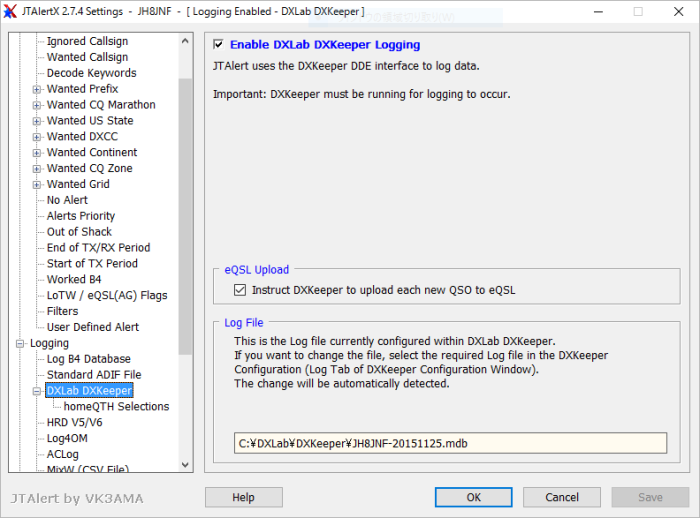
多くの方はStandard ADIFを選択されていると思います。HRDやLog4OMなどはDX Keeperと比べてどうかは存じませんのでここでは比較しません。
この状態で”Enable DXLab DXKeeper Logging”にチェックを入れると、以降、JT alert用のQSOログ管理がDX keeperになります。他のログを指定していた場合は、他のログは自動的に「オフ」になります。
JT Linker の連携は、また別のつながり方での連携ですから、この設定を行っても、基本的にはハムログとの連携はそのまま残ります(※ロギング時に動くプログラムが増えるのでメモリーとかCPUパワーの使われ方は若干変わります)。
WSJT-Xなどで[Log QSO]を押したあと、JT alertがログを DX keeperに追加してくれます。
ロギング時のeQSL Uploadは、JT alertから直接行うこともできるのですが、DX keeperを使う場合は、”Instruct DXKeeper to upload each new QSO to eQSL”にして置いた方が後でログ操作が減るので楽です。
(もっとも、一つ一つコメントを入れたいという方はロギング時アップロードではなく、Requestedにしておいてから、QSLメッセージを入力し、アップロードキューに「積んで」、まとめてアップロードした方が良いでしょう)
データをインポートした直後は、操作ミスをしてデータが壊れても失う物が一番少ないので、コンディションが悪い日にでもインポートして、色々試してみると良いと思います。
この接続をした状態で、実際にJT alertを動作させた状態で、どこかのバンドをワッチして、デコードされたコールサインの「QSO B4」とか、コール右クリックでの「以前のQSOヒストリーの表示」などが動作することを確認してください。
それが完了したら “Scan Log and Update”を実行してください。これでログの状態がトラッキング込みで反映されるようになっているはずです。
WSJT-XをJTlinkerによってハムログに接続している場合は、これでロギングが2重になります(DX keeperとハムログ)。DX keeperに入力されるQSO時刻は、JTalertのログ入力欄に入っている数値です。Log QSOをクリックした時の時刻とは通常は3~6分程度離れているはずですので、必要に応じLog QSOの時刻をキーボードで訂正してください。パイルになっている局を呼んでいる場合など、十数分~数十分ずれていることもありますから気をつけてください。
また、HB9HQXエディションでは、ロギングそのものをDX Keeperに変えることができるのですが、これはおすすめしません。というのは、HB9HQX版で生成されるログファイルをJT linkerが監視していて、これが更新されるとハムログへデータを転送するようになっているためです。
こんばんは。
一連のDX Keeper、HB9HQX版、JT linker、JT alertの記事を読ませて頂いて、DX Keeperをインストールしてみました。JT alertの設定も見直してHAMLOGも含めて全て連携させてWSJT-XでもHB9HQX版でもログボタン押下一発でDX Keeperを経由させてeQSLへ送信出力とアンテナのコメント込みでのアップロードが完了するようになって楽になりました。ありがとうございます。
新しいバージョンのHB9HQX版ではWSJT-Xのログが共用できて両方使う人には便利ですが、表示順序もWSJT-Xと同じに設定してしまうとJT alertの表示がメチャクチャになるので要注意ですね。これでかなり悩んでしまいました。
それと、別記事の「HB9HQXの方の最適な入力レベル」ですが、このアプリの場合はオーディオ入力にAGCのような自動調整機能を持っているようで特に考える必要はないみたいで、1%や70%などとレベルを弄ってもウォーターフォール表示やデコード率にはほとんど変化は有りません。
いいねいいね
こんばんは。
設定がかなり面倒だったかもしれませんが、eQSL/LoTWの管理が楽になりますので、ご愛用くださいませ。
また合わせてpath finderもインストールの上、コールブックとしてpath finder経由でウェブページからQRZ.com情報を取り込むようにしておくと、無料会員のままでログ画面のCBAボタンのクリックで名前やQTHをQRZ.comからとりこめるようになります。お時間のある時にお試しくださいませ。
いいねいいね
一つDX keeperからeQSLのチェックする場合についてアドバイスというほどのことではありませんが経験談です。
まれにinboxをwebで覗いた時などか、タイミングによって、未読の新着eQSLがあってもDX keeperが新着として取得してくれなくなることがあります。その場合は仕方ないので全取得をやり直すことになると思います。
もし、同期をかけても新着として取得できないカードが出た場合にお試しください。
いいねいいね